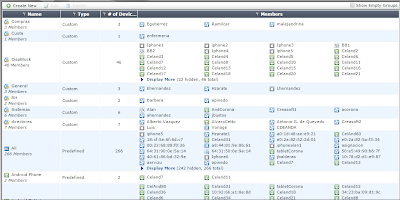Si deseas reenviar todo el trafico de un dominio a uno nuevo se haria asi dentro del archivo .htaccess:
Redirect 301 / http://www.example.com/
Y en el caso de que quieras redireccionar todo el sitio viejo a la página principal del nuevo:
RedirectMatch 301 ^(.*)$ http://www.example.com/
jueves, 20 de noviembre de 2014
miércoles, 19 de noviembre de 2014
Comando Linux conocer tu IP Publica
Que tal
para saber de forma sencilla la ip publica de una maquina con linux solo debemos teclear el siguiente comando:
#curl ifconfig.me
y nos devolvera la ip publica
para saber de forma sencilla la ip publica de una maquina con linux solo debemos teclear el siguiente comando:
#curl ifconfig.me
y nos devolvera la ip publica
viernes, 14 de noviembre de 2014
SmokePing en Debian
Este programa es muy util para medir la latencia en una red ya que viene con gráficos y alertas
Para instalarlo:
#apt-get install smokeping
ahora editamos el archivo de configuracion
#vim /etc/smokeping/config.d/General
y editamos el owner, contact, mailhost y cgiurl
*** General ***
owner = Alberto CP
contact = soporte@suempresa.com.mx
mailhost = my.mail.host
# NOTE: do not put the Image Cache below cgi-bin
# since all files under cgi-bin will be executed ... this is not
# good for images.
cgiurl = http://some.url/smokeping.cgi
# specify this to get syslog logging
syslogfacility = local0
# each probe is now run in its own process
# disable this to revert to the old behaviour
# concurrentprobes = no
@include /etc/smokeping/config.d/pathnames
Ahora vamos a agregar los equipos que deseamos monitorear en el archivo
#vim /etc/smokeping/config.d/Targets
aqui agregamos un nodo y equipos de la siguiente forma
+ NODO_PRINCIPAL
menu = NODO
title = NODO
++ HOST1
menu = fw su.ip
title = fw su.ip
host = su.ip
++ HOST2
menu = Un su.ip
title = Un su.ip
host = su.ip
Guardamos y reinicamos apache y smokeping
# /etc/init.d/apache2 restart
#/etc/init.d/smokeping restart
Para instalarlo:
#apt-get install smokeping
ahora editamos el archivo de configuracion
#vim /etc/smokeping/config.d/General
y editamos el owner, contact, mailhost y cgiurl
*** General ***
owner = Alberto CP
contact = soporte@suempresa.com.mx
mailhost = my.mail.host
# NOTE: do not put the Image Cache below cgi-bin
# since all files under cgi-bin will be executed ... this is not
# good for images.
cgiurl = http://some.url/smokeping.cgi
# specify this to get syslog logging
syslogfacility = local0
# each probe is now run in its own process
# disable this to revert to the old behaviour
# concurrentprobes = no
@include /etc/smokeping/config.d/pathnames
Ahora vamos a agregar los equipos que deseamos monitorear en el archivo
#vim /etc/smokeping/config.d/Targets
aqui agregamos un nodo y equipos de la siguiente forma
+ NODO_PRINCIPAL
menu = NODO
title = NODO
++ HOST1
menu = fw su.ip
title = fw su.ip
host = su.ip
++ HOST2
menu = Un su.ip
title = Un su.ip
host = su.ip
Guardamos y reinicamos apache y smokeping
# /etc/init.d/apache2 restart
#/etc/init.d/smokeping restart
Listo entramos al sitio http://LA.IP.DE.TU.SERVIDOR/cgi-bin/smokeping.cgi
miércoles, 12 de noviembre de 2014
Linux Debian instalar phpMyAdmin
esta herramienta nos ayuda a gestionar las bases de datos de una manera mas facil en un ambiente LAMP para instalarlo corremos el siguiente comando.
#apt-get install phpmyadmin
nos pregunta que servidor web estamos utilizando en este caso "apache2"
y es todo abrimos nuestro navegador http://mi.ip.linux/phpmyadmin
#apt-get install phpmyadmin
nos pregunta que servidor web estamos utilizando en este caso "apache2"
y es todo abrimos nuestro navegador http://mi.ip.linux/phpmyadmin
Instalar un LAMP en Debian
El termino LAMP hace referencia a
Linux
Apache
MySQL
Php
vamos a contruir uno desde cero obvio ya tenemos Linux XD por lo que continuaremos con Apache
para instalarlo
#apt-get install apache2
ya que termine abre tu navegador pon la Ip y veras un lindo mensaje de "It Works" ahora seguimos con MySql que sera nuestra aplicacion para bases de datos para instalarlo.
#apt-get install mysql-server
nos pedira la contraseña de "root" para MySql. OJO no la del sistema! terminando la instalacion recomiendo correr el siguiente Script
#mysql_secure_installation
Listo! ahora el ultimo paso es instalar PHP
#apt-get install php5 php-pear php5-mysql
#apt-get install mysql-server
nos pedira la contraseña de "root" para MySql. OJO no la del sistema! terminando la instalacion recomiendo correr el siguiente Script
#mysql_secure_installation
Listo! ahora el ultimo paso es instalar PHP
#apt-get install php5 php-pear php5-mysql
para terminar todo reiniciamos apache
#service apache2 restart
#service apache2 restart
Linux Debian instalar SSH Server
Instalar OpenSSH Server te permitira entrar a tu equipos con la ayuda de putty por ejemplo
para esto solo necesitas correr el siguiente comando:
#apt-get install openssh-server
para esto solo necesitas correr el siguiente comando:
#apt-get install openssh-server
Linux Debian Configurar ip estatica
para hacer esto tenemos que editar el archivo que esta en /etc/network/interface
buscamos la eth que deseamos cofigurar y nos encontraremos con algo como esto
#the primary network interface
allow-hotplug eth0
iface eth0 inet dhcp
lo cambiamos a esto la ip mascara y puerta de enlace dependera de ti
#the primary network interface
allow-hotplug eth0
iface eth0 inet static
address 192.168.2.23
netmask 255.255.255.128
network 192.168.2.0
gateway 192.168.2.1
guardamos los cambios y reiniciamos las redes
#/etc/init.d/networking restart
buscamos la eth que deseamos cofigurar y nos encontraremos con algo como esto
#the primary network interface
allow-hotplug eth0
iface eth0 inet dhcp
lo cambiamos a esto la ip mascara y puerta de enlace dependera de ti
#the primary network interface
allow-hotplug eth0
iface eth0 inet static
address 192.168.2.23
netmask 255.255.255.128
network 192.168.2.0
gateway 192.168.2.1
guardamos los cambios y reiniciamos las redes
#/etc/init.d/networking restart
Linux comandos utilies
Aqui un recopila torio de los comando que todos debemos de saber:
#su: te convierte en root
#passwd: cambia la contraseña de un usuario
#htop: Administra los Demonios del sistema
#clear: Limpia la pantalla
#shutdown -h now: apagar el sistema
#reboot: reinicia el sistema
#ifconfig: muestra la configuracion de red
#ifconfig eth0 | grep inet | awk '{ print $2 }': te muestra solo la ip que tiene esa interfaz
#shutdown -h now: apagar el sistema
#reboot: reinicia el sistema
#ifconfig: muestra la configuracion de red
#ifconfig eth0 | grep inet | awk '{ print $2 }': te muestra solo la ip que tiene esa interfaz
lunes, 10 de noviembre de 2014
Fortigate Forzar una ip por una wan
A veces es necesario para realizar pruebas o para tener salida hacia internet por un canal no tan satudaro. Forzar una ip por alguna Wan en especifico
si lo queremos hacer por la interfaz web de Fortigate estos son los pasos:
si lo queremos hacer por la interfaz web de Fortigate estos son los pasos:
- Abrimos el web ui
- Nos vamos a Router -> Static -> Policy Route
- Pulsamos Create New
- Llenamos
- La interfaz origen
- Que IP tiene el equipo
- Seleccionar la wan por la que quieres que salga
- Damos click en OK
- Si quieres asegurarte agrega un Widget de Interface History para la wan y observa
Fortigate Identificar Dispositivos
Algo que me encanto de Fortigate es la capacidad de identificar dispositivos, los Fortigate tienen unos grupos predefinidos en donde es capaz de saber si se trata de un Android, Blackberry, IOS, WindowsPC.
Ahora bien si tu quieres identificar los equipo como LaptopDeJuan, ImpRH, TheBoss, etc y agregarlos a un grupo para después aplicar alguna política de Firewall estos son los pasos:
Ahora bien si tu quieres identificar los equipo como LaptopDeJuan, ImpRH, TheBoss, etc y agregarlos a un grupo para después aplicar alguna política de Firewall estos son los pasos:
- Abrimos la WebUI nos vamos ->User & Device -> Device -> Device Definitions
- Aqui vamos a ver todos los equipos que se han registrado en el Fortigate seleccionamos y damos clic en edit
- Alias: un nombre para que sea mas facil de recordar
- Aditional Mac's: si cuenta con mas de una interfaz de red las podemos agregar
- Custom Gruops: aqui va el grupo al que quieres pertenezca
- Para crear y agregar equipos a los grupos
- Abrimos la WebUI nos vamos ->User & Device -> Device -> Device Groups
- Damos clic en crear nuevo
- Name: el nombre del grupo
- Members: agregamos los dispositivos que deseemos
Suscribirse a:
Entradas (Atom)